Conectar un iPhone a una computadora es una práctica común que todos los usuarios siguen para sincronizar datos personales como fotos, videos, contactos, etc. Cada vez que conecta su iPhone a una computadora, es posible que haya notado un mensaje en su iPhone para confiar en el dispositivo que está conectando. . Si la computadora a la que está conectando su iPhone es su computadora personal o computadora portátil, entonces no hay ningún problema en convertirla en un dispositivo confiable.
Sin embargo, si está conectando su iPhone a la computadora de su amigo o a una con acceso público, puede ser peligroso marcarlo como confiable, ya que una vez que confía en una computadora, no solo se sincroniza con su iPhone, sino que también puede acceder a fotos, videos y contactos almacenados en él.
Pero, ¿qué sucede si, sin querer o accidentalmente, tocó el botón Confiar en el mensaje mientras conectaba su iPhone a una computadora pública? No debes preocuparte ya que este artículo te ayudará a desconfiar de las computadoras que conectaste previamente a tu iPhone.
Tenga en cuenta que no hay forma de dejar de confiar en un sistema individual, por lo tanto, debe borrar toda la lista de computadoras confiables de una sola vez.
Cómo desconfiar de las computadoras a las que su iPhone estaba previamente conectado:
En este artículo compartiremos tres métodos utilizando cualquiera de los cuales puede confiar en el sistema que marcó como confiable accidentalmente.
Restablecer la configuración de red en iPhone
- Para comenzar, toque el ícono de Configuración.
- En Configuración, seleccione la opción General.
 3. Ahora toque la opción Restablecer.
3. Ahora toque la opción Restablecer.
 4. En el menú Restablecer, toque Restablecer configuración de red.
4. En el menú Restablecer, toque Restablecer configuración de red.
 5. Ahora debe ingresar la contraseña en su dispositivo para restablecer la configuración de red.
5. Ahora debe ingresar la contraseña en su dispositivo para restablecer la configuración de red.
 6. Ahora toque "Restablecer configuración de red" cuando se le solicite confirmar.
6. Ahora toque "Restablecer configuración de red" cuando se le solicite confirmar.
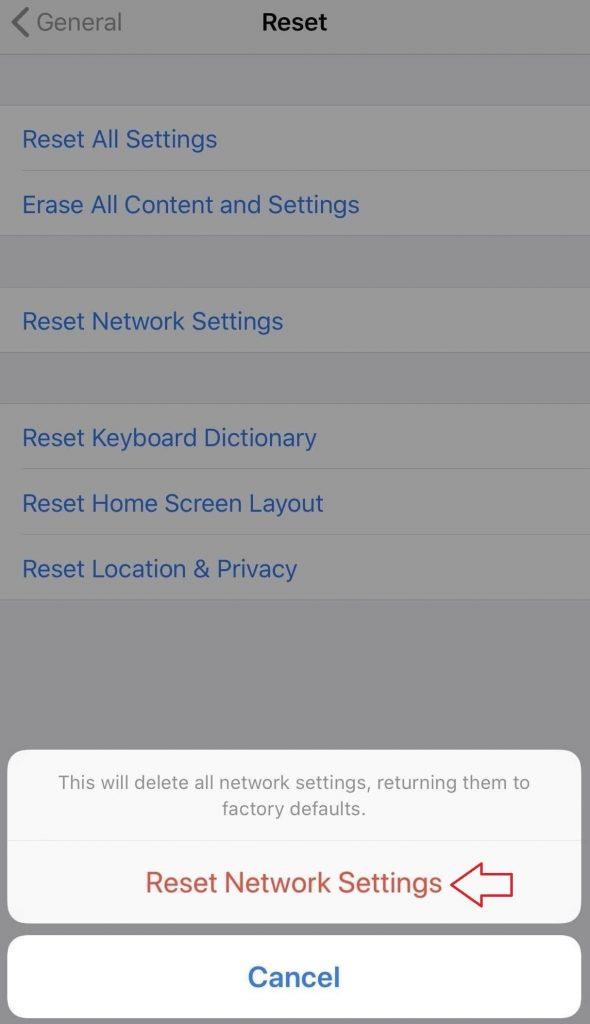
Ahora que has restablecido la configuración de red, esto también eliminará todas tus contraseñas Wifi guardadas en el dispositivo. Por lo tanto, deberá volver a ingresar la contraseña la próxima vez que se conecte a una red Wi-Fi.
Restablecer la configuración de ubicación y privacidad en iPhone
Si desea evitar la molestia de volver a ingresar la contraseña de Wifi, puede optar por este método, es decir, restablecer la configuración de ubicación y privacidad.
Tenga en cuenta que una vez que restablezca la configuración de ubicación y privacidad, se restablecerán todos los permisos que haya otorgado anteriormente a varias aplicaciones en su dispositivo.
- Para comenzar, toque el ícono de Configuración.
- En Configuración, seleccione la opción General.
 3. Ahora toque la opción Restablecer.
3. Ahora toque la opción Restablecer.
 4. En el menú Restablecer, toque Restablecer ubicación y privacidad.
4. En el menú Restablecer, toque Restablecer ubicación y privacidad.
 5. Ahora debe ingresar la contraseña en su dispositivo para restablecer la configuración de red.
5. Ahora debe ingresar la contraseña en su dispositivo para restablecer la configuración de red.
 6. Toque Restablecer configuración para restablecer su ubicación y configuración de privacidad.
6. Toque Restablecer configuración para restablecer su ubicación y configuración de privacidad.
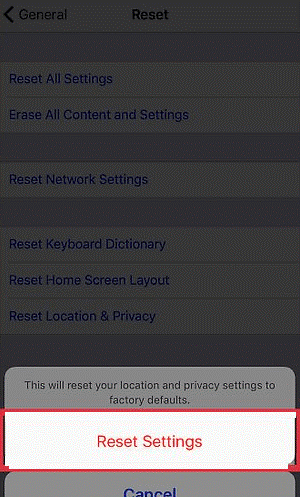
Ahora que has restablecido la configuración de ubicación y privacidad, debes otorgar los permisos a todas las aplicaciones que has otorgado antes.
Restaura tu iPhone a la configuración de fábrica
Si opta por este método, borrará completamente su iPhone. Pero si todavía estás usando la versión de iOS anterior a iOS 8, entonces seguramente usarás esta opción para desconfiar de las computadoras que conectaste previamente a tu iPhone.
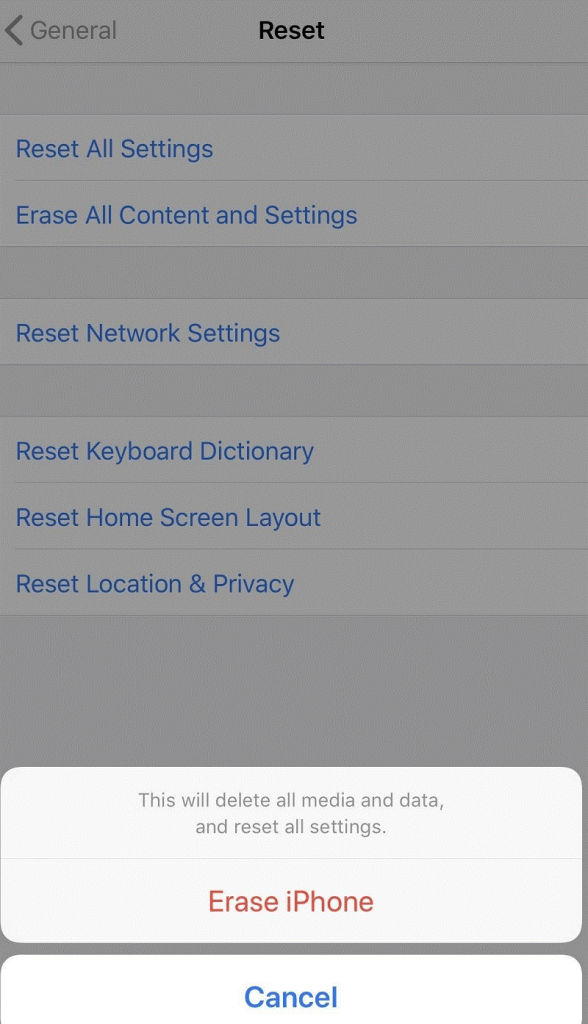
Pero si tiene instalada la última versión de iOS en su dispositivo, le recomendamos que utilice los dos métodos anteriores. Como restablecer su dispositivo a la configuración de fábrica solo por desconfiar de una computadora previamente conectada al iPhone realmente no tiene sentido.
Ahora utilice cualquiera de los métodos enumerados anteriormente según su elección y el sistema operativo instalado en su dispositivo.
Además, recuerde informarnos el método que utilizará para desconfiar de las computadoras que conectó previamente a su iPhone en el cuadro de comentarios a continuación.


 3. Ahora toque la opción Restablecer.
3. Ahora toque la opción Restablecer. 4. En el menú Restablecer, toque Restablecer configuración de red.
4. En el menú Restablecer, toque Restablecer configuración de red. 5. Ahora debe ingresar la contraseña en su dispositivo para restablecer la configuración de red.
5. Ahora debe ingresar la contraseña en su dispositivo para restablecer la configuración de red. 6. Ahora toque "Restablecer configuración de red" cuando se le solicite confirmar.
6. Ahora toque "Restablecer configuración de red" cuando se le solicite confirmar.
 3. Ahora toque la opción Restablecer.
3. Ahora toque la opción Restablecer. 4. En el menú Restablecer, toque Restablecer ubicación y privacidad.
4. En el menú Restablecer, toque Restablecer ubicación y privacidad. 5. Ahora debe ingresar la contraseña en su dispositivo para restablecer la configuración de red.
5. Ahora debe ingresar la contraseña en su dispositivo para restablecer la configuración de red. 6. Toque Restablecer configuración para restablecer su ubicación y configuración de privacidad.
6. Toque Restablecer configuración para restablecer su ubicación y configuración de privacidad.









